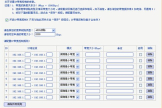路由器如何云控制(路由器云端离线怎么设置)
一、路由器如何云控制
在云路由器上登录TP-LINK ID,手机使用APP登录TP-LINK ID就可以管理了。
手机管理路由器,需要使用手机APP,请在手机上下载TP-LINK云路由器的管理APP:
步骤一、路由器上登入TP-LINK ID
远程管理路由器,则必须要在云路由器上登录TP-LINK ID。如果已创建TP-LINK ID,请输入该ID号和密码直接登陆。也可以创建免费的TP-LINK ID,如下:

步骤二、手机app登入TP-LINK ID
外网安装管理APP的手机连接Internet后(可以上网),打开APP,使用TP-LINK ID登陆,如下:
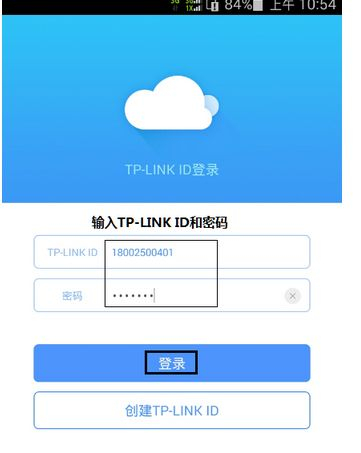
步骤三、APP管理路由器
登陆成功后,即可查看路由器状态、主机状态等信息。如下:
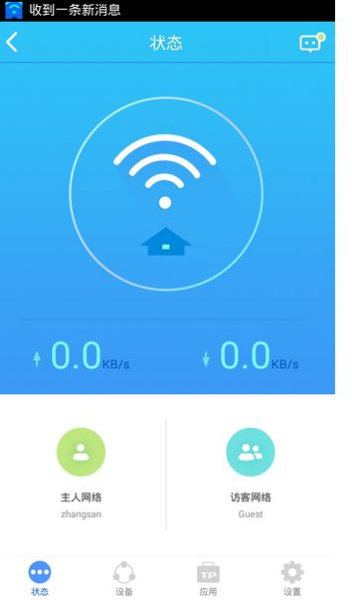
二、路由器云端离线怎么设置
路由器云端离线设置如下
1、网线两端分别接路由器的LAN口和电脑网口
2、打开浏览器,清空地址栏并输入:tplogin.cn回车;
3、初次登录界面需要设置管理员密码;
4、点下一步;
5、在上网方式中选择PPPoE(ADSL虚拟拨号),点下一步;
6、在上网帐号中输入宽带运营商提供的宽带帐号,上网口令中输入宽带密码;
7、在SSID中设置无线网络名称,选中WPA-PSK/WPA2-PSK的加密方式,在PSK密码中设置不小于8位的无线密码;
8、点击重启,路由器设置成功。
9、配置完成,网线两端分别接路由器的WAN口和猫的LAN口。
三、路由器要怎么设置lan
对于路由器,相信大家都不陌生,那么你知道路由器要怎么设置lan么?接下来是我为你带来收集整理的文章,欢迎阅读!
路由器要怎么设置lan1
一、云路由器
登录路由器管理界面,点击 路由设置> LAN口设置。
LAN口IP设置 默认为 自动(推荐),在LAN—WAN级联或WDS无线桥接时,建议保持为自动。在采用LAN—LAN级联时,LAN口IP设置 建议选择为 手动,修改IP地址和主路由器在同一网段且不冲突,点击 保存。例如:主路由器的LAN口IP地址为192.168.1.1,副路由器的LAN口IP地址修改为192.168.1.X(X=2—254)。
二、新界面路由器
登录路由器管理界面,点击 高级设置>网络参数> LAN口设置。
LAN口IP设置 默认为 自动(推荐),可以修改为手动。新界面路由器LAN口IP设置方法和云路由器一致。
三、传统界面路由器
登录路由器管理界面,点击网络参数> LAN口设置。
在WDS无线桥接或LAN—LAN级联时,需要修改LAN口IP地址和主路由器同一网段且不冲突的IP地址。例如:主路由器的LAN口IP地址为192.168.1.1,副路由器的LAN口IP地址修改为192.168.1.X(X=2—254)。
在LAN—WAN级联组网方式时,需要修改LAN口IP地址和主路由器不同网段的IP地址,例如:主路由器的LAN口IP地址为192.168.1.1,副路由器的LAN口IP地址修改为192.168.X.1.
注意 :
部分传统界面的路由器支持LAN/WAN口IP地址冲突检测,当检测到前端网络为192.168.1.0段时,LAN口IP地址会自动修改为192.168.0.1.
LAN口IP地址修改完成后,需要使用修改后的IP地址登录路由器管理界面。
路由器要怎么设置lan2
路由器分为上网口和本地口,而lan口就是指本地口。那么小米路由器lan口设置应该是怎么进行的呢?
家用的路由器一般都可以由ie或web浏览器进行设置,路由器的IP地址一般为首192.168.0.1或者192.168.1.1,先输入路由器的ip地址
输入密码后,进入路由器的管理界面
点击【路由管理】按钮,左侧菜单变化,路由器型号、品牌不一样时,弹出的界面不一样,但功能基本一样
点击【lan口设置】按钮,就是对本地的网络进行配置
路由器分为上网口和本地口,上网口主要是指上端的接入网络(一般为wan口,接运营商,如联通、电信、移动等),通过上端网络可以接入互联网。
本地端口一般是lan,现在的路由器大多都带有wifi和4个网口的接入,用于连接具有wifi连接的手机或笔记本,4个网口可以接到有网卡的设备上,如笔记本、电脑、下联交换机等。
在弹出的界面中,可以看到本地lan口的ip地址,为192.168.0.1,这个ip地址就是路由器的配置地址,通过web可以进入该路由器的配置地址
本地连接时可以选择启用dhcp服务器的IP地址段,dhcp服务可以为接入设备(手机、电脑等)自动分配ip地址,接入设备连接到该路由器后即可上网。
可以设置自动分配ip地址的地址段,一般默认为192.168.1.100-199,也就是最多可以为99个在线的设备自动分配ip地址,同时dhcp服务器过段时间会自动回收分配出去的ip地址,以避免人员流动大的地方,ip地址不够用。
连接到本地dhcp服务器的列表
路由器要怎么设置lan3
步骤方法如下:
第一步:将路由器的WAN口与光猫的任一LAN接口连接;
第二步:将路由器复位,用大头针等物品按路由器上的Reset按钮;
第三步:在断网状态下打开浏览器,在地址栏输入192.168.1.1 打开路由器的管理界面,输入账号、口令登录;路由器默认账号密码均为:admin 小写;
第四步:点击左边功能菜单“设置向导”>选择“动态IP”点击下一步;
第五步:设置好SSID和无线密码点击下一步;
第六步:点击“完成”,路由器将自动重启;
第七步:在重启完成后,再次登录到路由器管理,点网络参数>LAN口设置>输入IP地址:172.168.1.1,保存。
以最常见的TP-LINK路由器为例做设置:
步骤一:在地址栏中输入路由器的IP地址(如192.168.1.1),默认用户名和密码均为admin,进入路由器设置界面。
步骤二:在左边框中选择“网络参数”→“WAN口设置”,然后在右边框中的“WAN口连接类型”选择“静态IP”,在相应栏目填入运行商分配给您的静态IP地址(IP Address)、子网掩码(Subnet Mask)、网关(Gateway)、以及DNS服务器地址。
步骤三:路由器的LAN口不用修改,默认为192.168.1.1就可以。
步骤四:如果是本机电脑设为静态IP,在开始,设置,控制面板,打开网络连接,双击本地连接,选择属性,双击”Internet协议(TCP/IP),点击“使用下面的`IP地址”,输入192.168.1.X(X的范围为2-254),子网掩码255.255.255.0,网关192.168.1.1,然后点击“使用下面的DNS服务器地址”,填入192.168.1.1,确定就可以了。
【注意事项】:外网的静态IP是运营商分配的,如果不知道,请咨询运营商。
路由器要怎么设置lan4
腾达路由器lan口设置方法1:
第一步 :在浏览器中输入:192.168.0.1 按回车键,在跳转的页面中输入密码admin 点击“确定 ”。
第二步 :点击“高级设置 ”或者页面右上角的“高级设置 ”。
第三步 :点击“LAN 口设置 ”输入新的LAN口地址-点击确定-重启后生效。
腾达路由器lan口设置方法2:
1、使用默认的管理地址192.168.0.1进入web管理界面:用浏览器打开192.168.0.1,输入默认的管理密码:admin,如已经修改了密码,则输入修改后的密码进行登陆。(如果192.168.0.1打不开,请阅读文章:腾达(Tenda)无线路由器192.168.0.1打不开的解决办法)
2、进入高级设置界面:点击“高级设置”。
3、进入LAN接口设置界面:点击“LAN口设置”.
4、修改默认的登陆ip地址:在“IP地址”选项后面输入新的ip地址,--->输入新的“子网掩码”---点击“确定”重启路由器,路由器重启后修改的LAN口ip地址就生效了
路由器要怎么设置lan5
进入电脑桌面,右击“网络”,选择“属性”。
进入网络和Internet页面,点击“以太网”。
然后点击“详细信息”。
找到网关地址,我的是192.168.1.1.
打开浏览器在地址栏输入192.168.1.1,敲击回车。
进入网站后弹出登录框,输入用户名和密码,一般都是统一的用户名和密码admin,不知道的可以看看路由器的背面,上面有写。
进入后点击左侧向导中的设置向导。
在设置向导中点击下一步。
选择上网的方式,点击下一步。
再按照向导一步一步完成就可以了。
路由器要怎么设置lan6
迅捷路由器设置
一、上网硬件
宽带猫一个,四口宽带路由器一个,直通双绞网线二根。
二、硬件安装
1、把宽带猫的输出线,插到宽带路由器的WAN端口上,用直通双绞网线把路由器LAN端口同电脑网卡相连。
2、启动宽带猫和路由器的电源。
三、配置路由器
以TP-LINK的SOHO RT402宽带路由器为例,做如下设置(按该路由器说明书去做):
1、在IE窗口地址栏,输入192.168.1.1,打“转到”打开
要求输入用户名和密码的对话框。
2、在用户名和密码文本框中分别输入“admin”,确定,打开器的配置界面。
3、在路由的网络连接向导里面选择使用“WAN端口”,“PPPOE协议”(注意不要选动态和静态),然后输入你的电信宽带账号和密码,在高级选项中选择:自动拨号。配置完后,把路由的电源关闭,再重启就可以了。
四、配置网络电脑
给二台电脑分配固定IP地址。
1、打 开“本地连接”属性,在TCP/IP协议 上双击,出来一个对话框,在对话框中选择“使用固定IP地址”,在IP地址里输入192.168.1.2,子网掩码255.255.255.0,网关 192.168.1.1,主DNS192.168.1.1,确定,另一台电脑除了IP地址为192.168.1.3,别的栏目都一样。
2、宽带连接,均认为自动,这样两台电脑可以同时上网,也可以单独上网。